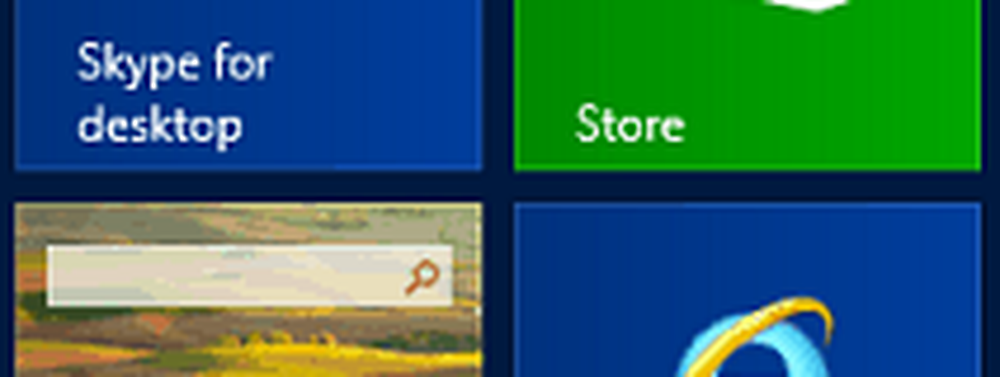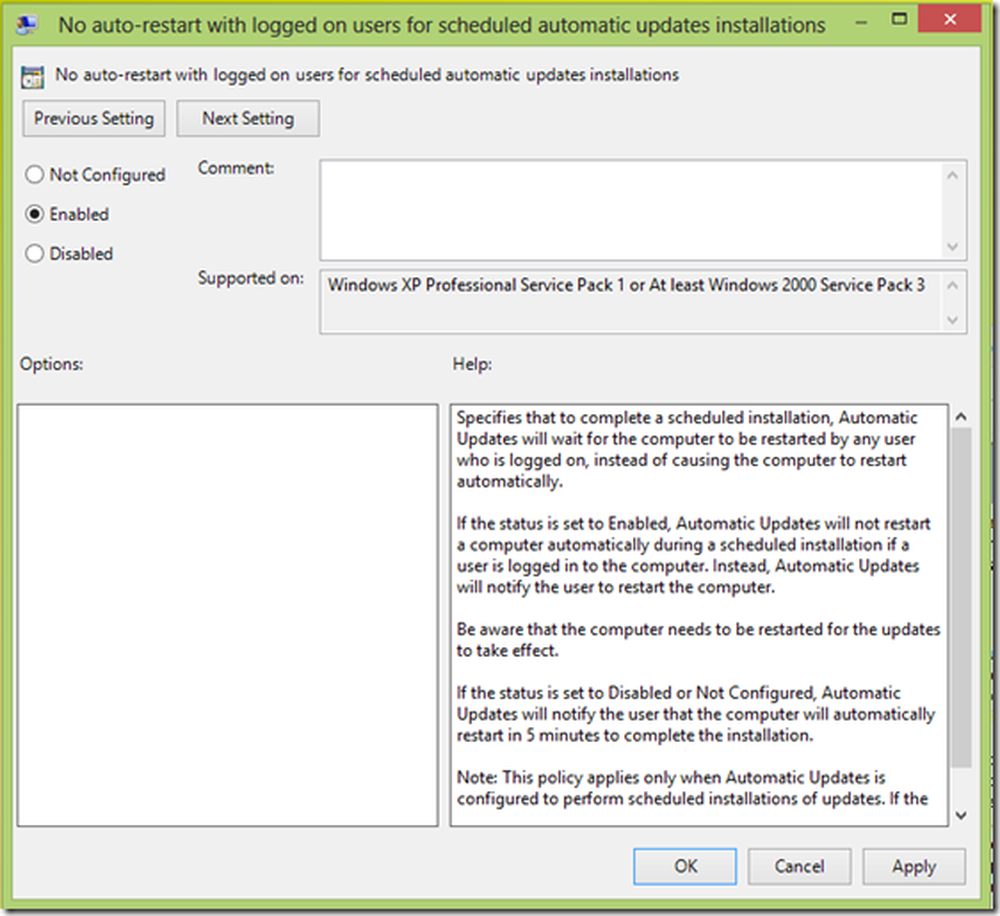StorDiag.exe Instrumentul de diagnosticare a stocării în Windows 10
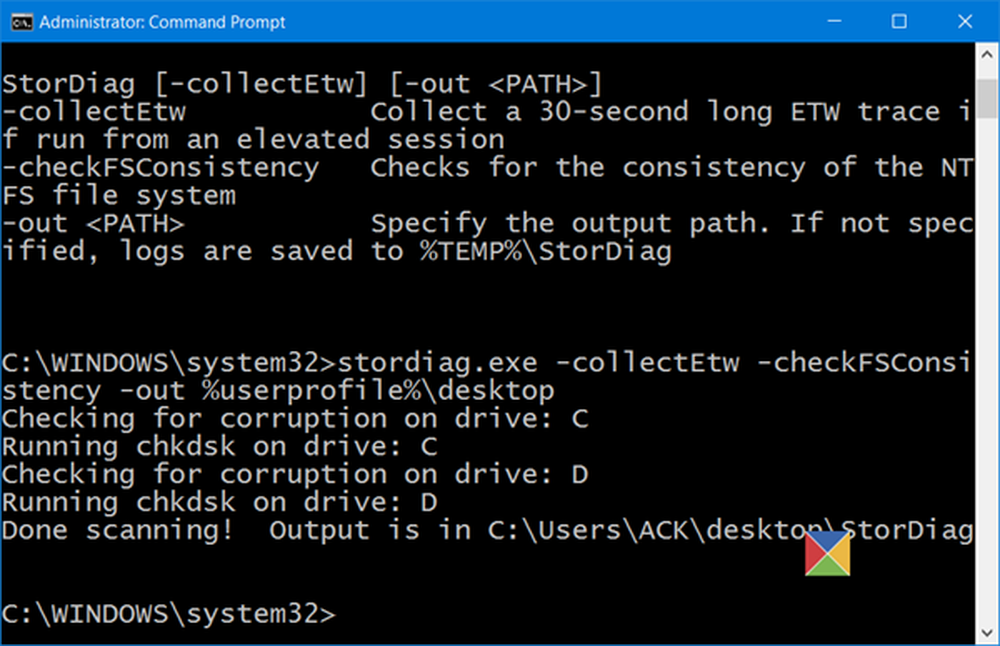
Actualizarea Windows 10 Anniversary introduce un nou instrument de linie de comandă StorDiag.exe sau Instrument de diagnosticare a stocării care permite administratorilor de sistem să colecteze și să analizeze date legate de stocare, care le pot ajuta să depaneze problemele legate de hard disk și de stocare. Prin rularea unei singure comenzi, instrumentul poate colecta toate datele de stocare și datele legate de sistemul de fișiere și jurnalele de diagnosticare și le poate trimite într-un folder.
Instrumentul de diagnosticare a stocării - StorDiag.exe
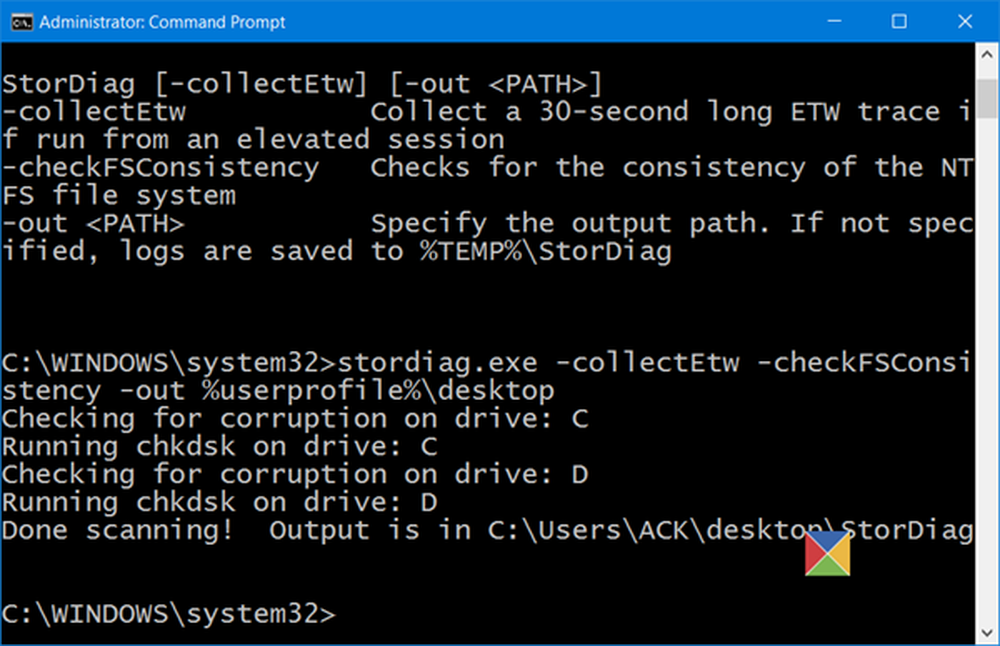
Pentru a utiliza instrumentul StorDiag.exe, deschideți un prompt de comandă ridicat, tastați următoarele și apăsați Enter:
StorDiag.exe /?
argumente care sunt disponibile sunt:
- -collectEtw : Colectați o urmă de ETW lungă de 30 de secunde, dacă este rulată dintr-o sesiune ridicată
- -checkFSConsistency : Verifică consistența sistemului de fișiere NTFS
- -afară : Specificați calea de ieșire. Dacă nu este specificat, jurnalele sunt salvate în% TEMP% \ StorDiag
sintaxă care urmează să fie utilizat este:
StorDiag [-collectEtw] [-out]
Deci, dacă doriți să colectați a ETW (Urmărirea evenimentelor pentru Windows) urmăriți și verificați consistența sistemului de fișiere, generați jurnalele de diagnoză și salvați-le pe Desktop, executați următoarea comandă:
stordiag.exe -collectEtw -checkFSConsistency -out% userprofile% \ desktop
Odată ce ați începe sarcina, veți vedea că îndeplinește mai multe sarcini, inclusiv executarea ChkDsk, FSUtil și așa mai departe. Deci, în loc să executați testele în mod individual, acesta va executa automat mai multe teste, economisind astfel timpi IT și Administratorii de sistem.
După terminarea sarcinii, va fi redată fișierele din jurnal într-un dosar și se va salva pe desktop:
C: \ Utilizatori \ ACK \ Desktop \ StorDiag

Puteți alege orice locație pentru a salva fișierele de diagnosticare.
Sper că veți găsi noul instrument introdus în Windows 10 v1607 util.